更新时间:2022-11-17 16:27:33
在数据管理>数据源>文件采集>主机页面,支持批量导入 Agent 主机,以简化处理大数量目标主机添加时的操作流程。
1. 点击【+新建主机】>【批量导入主机】,进入批量新建主机页面,如下所示:
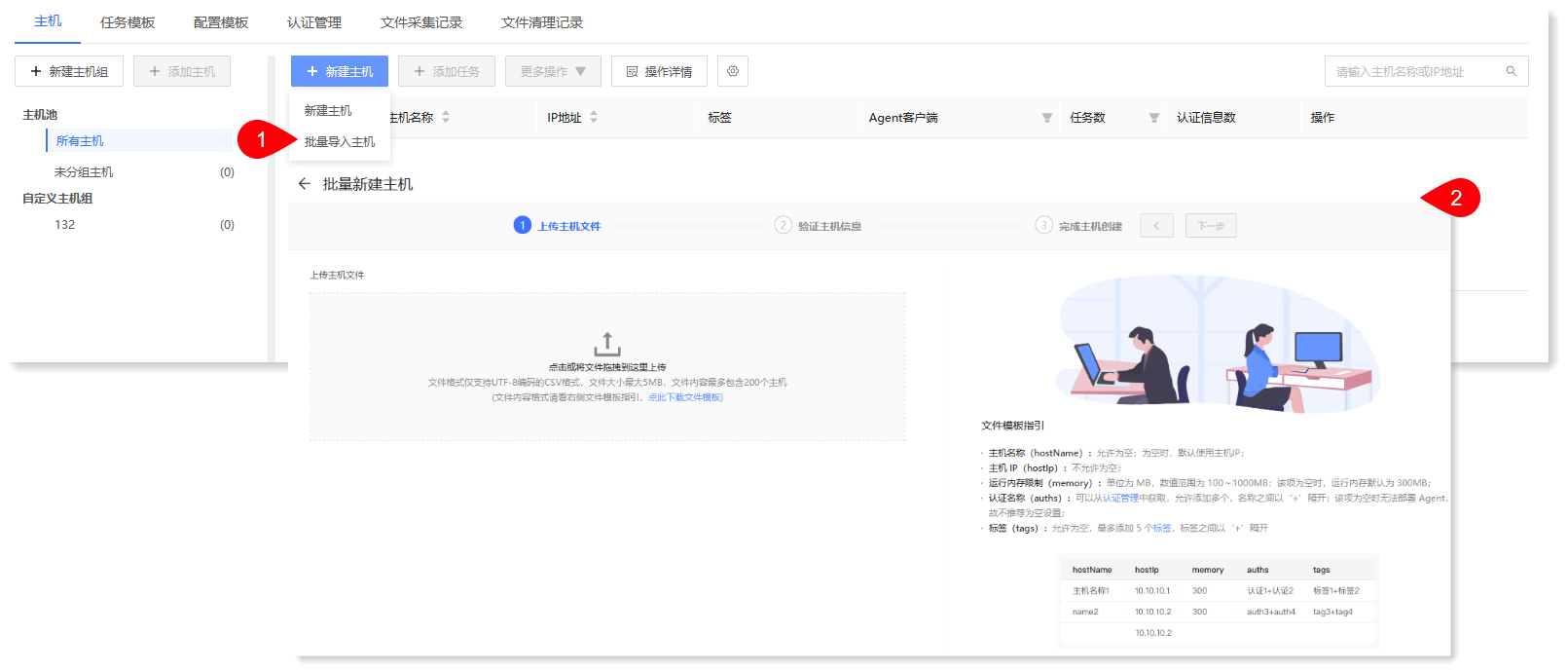
2. 点击打开或将需导入的(.csv)文件拖拽至上传窗口,完成上传后显示文件上传状态提示,如下所示:
1. 点击【+新建主机】>【批量导入主机】,进入批量新建主机页面,如下所示:
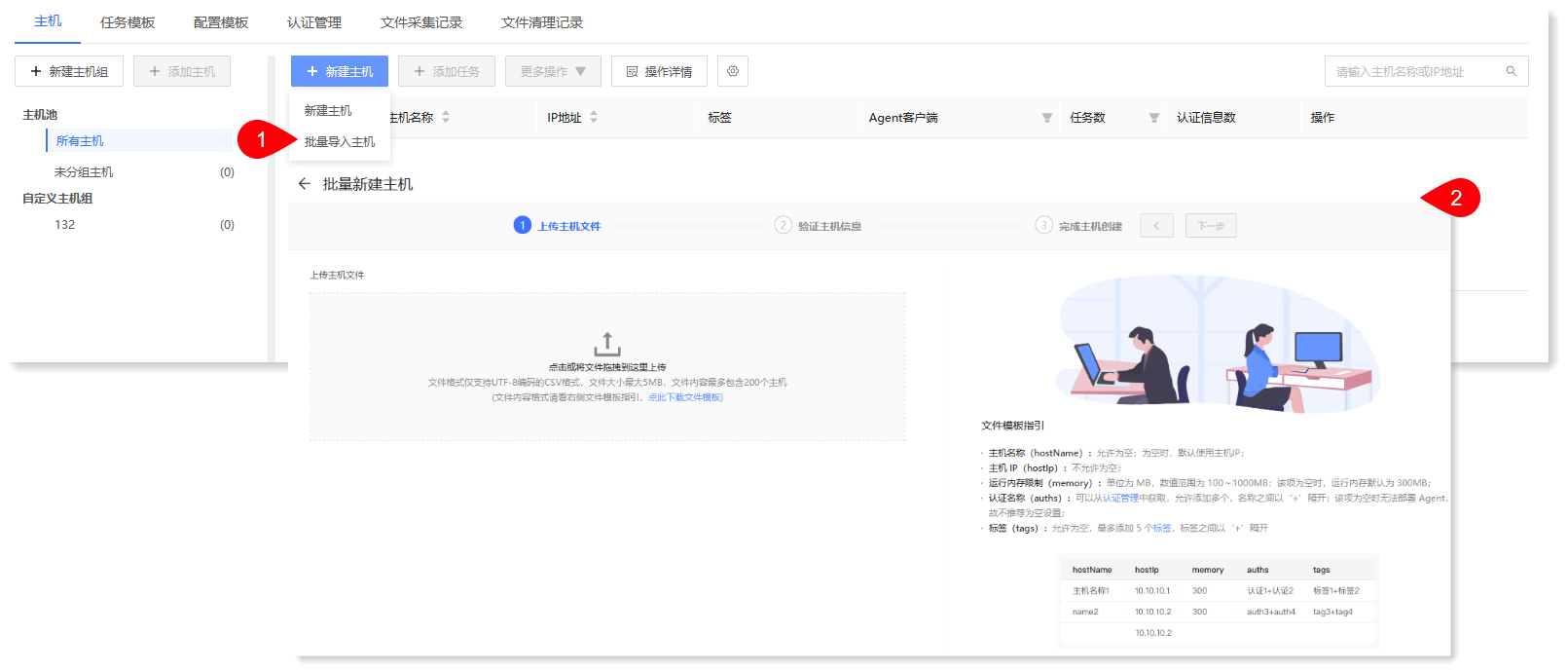
2. 点击打开或将需导入的(.csv)文件拖拽至上传窗口,完成上传后显示文件上传状态提示,如下所示:
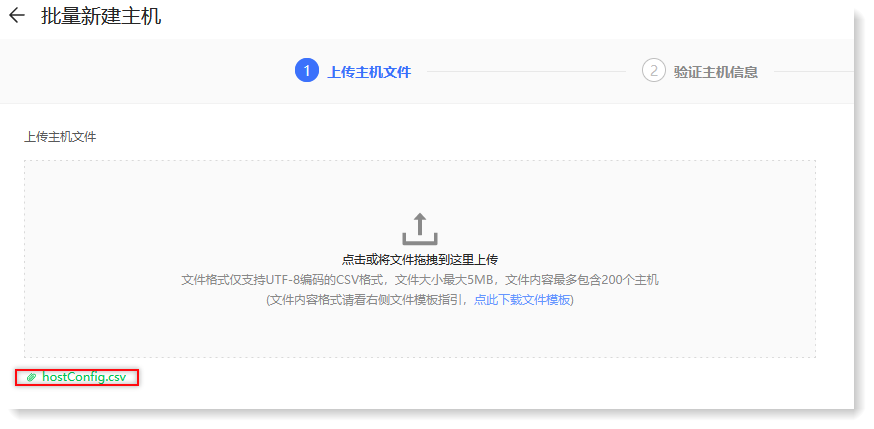
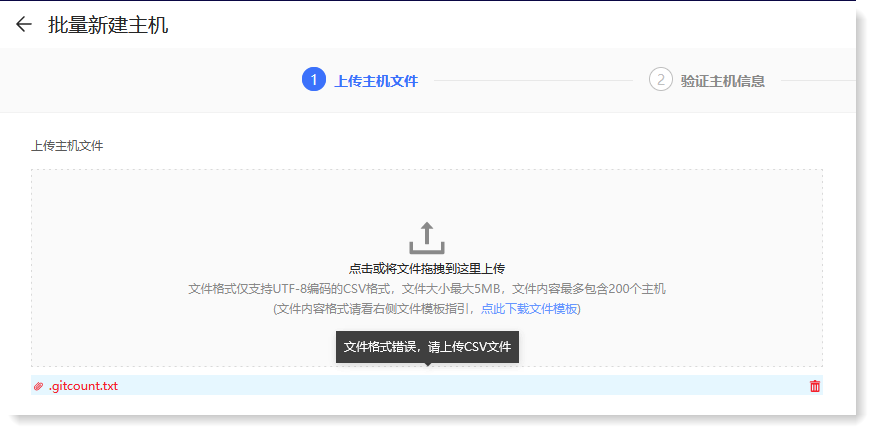
_71.png) 说明:建议下载并编辑文件模板后,再进行文件导入操作,以避免由于文件格式无效导致上传失败的情况出现。
说明:建议下载并编辑文件模板后,再进行文件导入操作,以避免由于文件格式无效导致上传失败的情况出现。3. 上传成功后,点击【下一步】进入验证主机信息页面,在此页面会对导入文件中的参数进行检验,并反馈检验结果,如下所示:
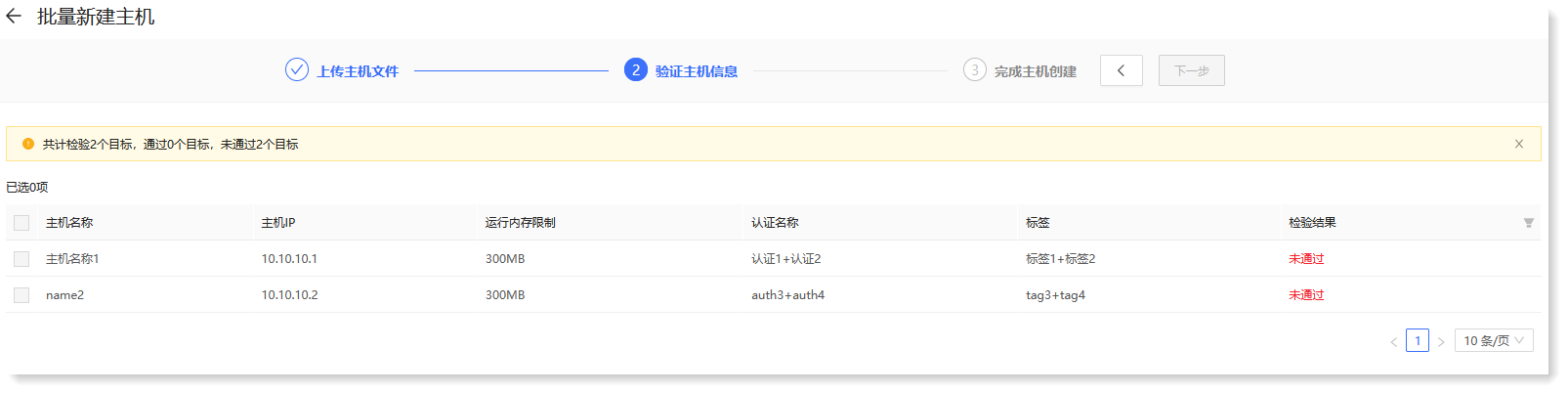
4. 默认勾选已通过验证的主机,点击【下一步】进入完成主机创建页面,执行主机信息批量导入操作,点击【完成】返回主机列表页面,如下所示:
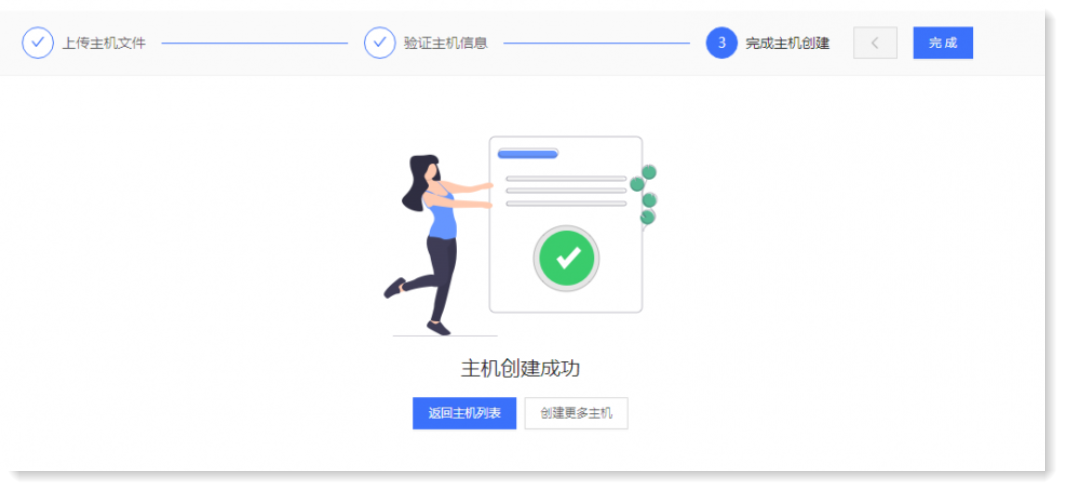
< 上一篇:
下一篇: >